Configurar chat de Microsoft Teams en Dynamics 365 Sales
Habilite el chat de Teams para ayudar a los usuarios a colaborar de forma eficaz en sus registros de ventas sin tener que salir de la aplicación.
Requisitos de licencia y rol
| Tipo de requisito | Debe tener |
|---|---|
| Licencia |
Más información: |
| Roles de seguridad | Administrador del sistema Más información: Roles de seguridad predefinidos para Sales |
Introducción
Como Administrador, puede configurar la capacidad de los vendedores para chatear en Microsoft Teams desde la aplicación Centro de ventas y aplicaciones personalizadas. Esto ayuda con la colaboración efectiva en los registros de ventas sin tener que salir de la aplicación.
Nota
La configuración de Teams se aplica en todas las aplicaciones de Customer Engagement. Así que, ya sea que habilite la función desde el Centro de ventas o una aplicación personalizada, estará habilitada para todas las aplicaciones de Customer Engagement compatibles.
Cuando la función está habilitada, mientras trabajan en los registros de ventas, los vendedores pueden iniciar un nuevo chat o conectar un chat existente a un registro y, por lo tanto, colaborar de manera eficiente sin cambiar de contexto o salir de la aplicación. Conectar todos los chats asociados a un registro puede ayudar a los vendedores a mantener todos los chats relacionados con el registro en un solo lugar. También puede configurar un mensaje de introducción opcional que los vendedores pueden usar para proporcionar más contexto al colaborar en Teams.
Habilita o deshabilita el chat de Teams
En la aplicación Centro de ventas, Seleccionar Área de cambios
 en la esquina inferior izquierda y luego Seleccionar Configuración de la aplicación.
en la esquina inferior izquierda y luego Seleccionar Configuración de la aplicación.Bajo Configuración general, seleccione Chatear y colaborar.
Active la opción para Activar los chats de Microsoft Teams dentro de Dynamics 365.
Seleccione una de las siguientes opciones:
- Activar para todas las aplicaciones de Dynamics 365: habilita el chat de Teams para todas las aplicaciones de Dynamics 365 compatibles de su organización, incluidas las que agregue en el futuro.
- Activar para aplicaciones de Dynamics 365 seleccionadas: habilita el chat de Teams para las aplicaciones que elija. Si su organización ya usa Teams, se mantiene la selección que hizo anteriormente.
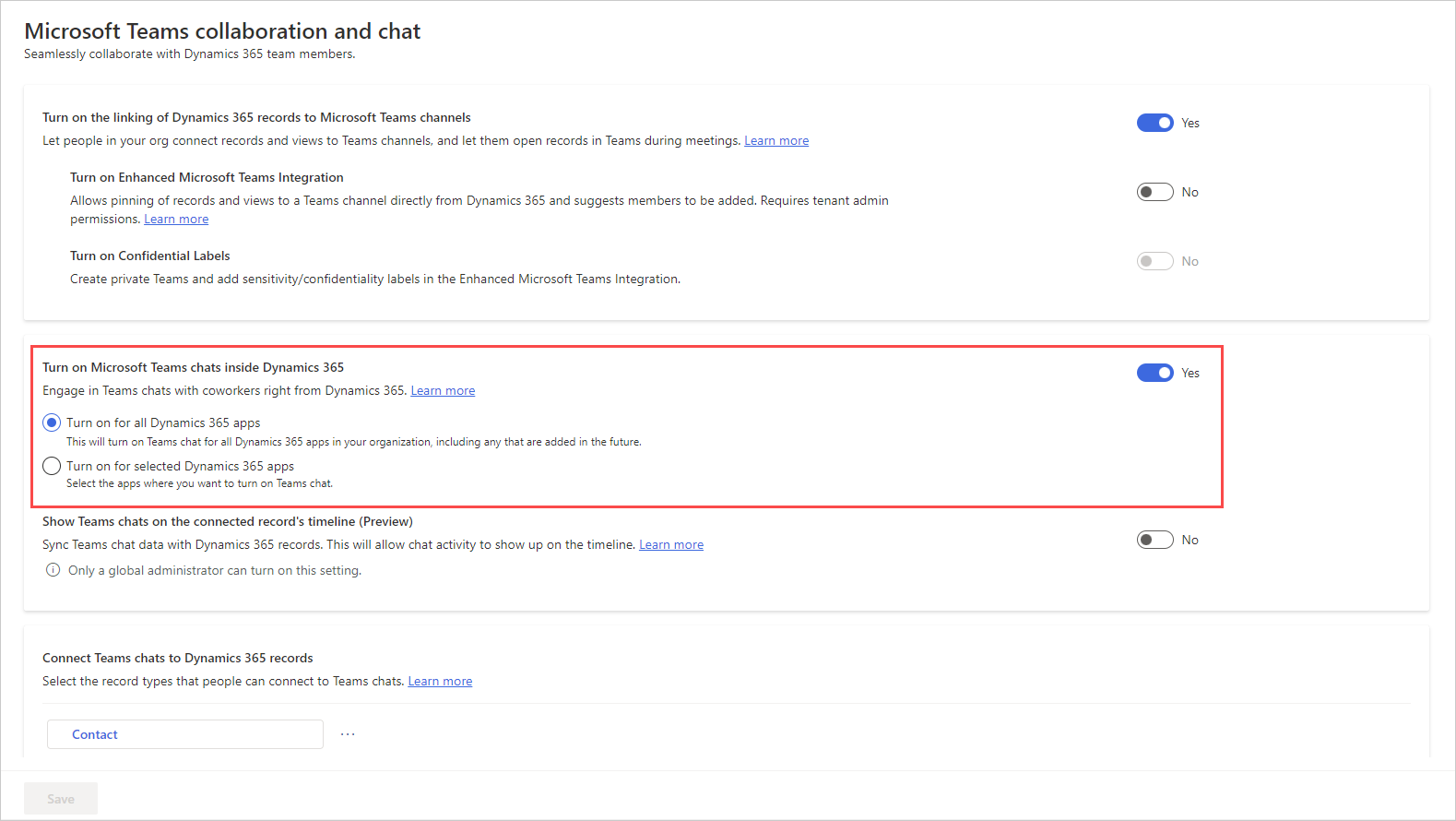
Guarde los cambios.
El chat de Teams ahora está habilitado para todas las aplicaciones de Dynamics 365 de las aplicaciones que seleccionó. Puede abrir un registro y verificar si puede ver los chats y canales relacionados con el registro. Más información: Abrir chats y canales de Teams relacionados con un registro
Nota
El chat en Teams está habilitado de forma predeterminada para las aplicaciones Customer Service workspace y Centro de servicio al cliente.
Agregar la página de configuración de Teams a el mapa del sitio de una aplicación personalizada
Inicie sesión en Power Apps.
Seleccione el entorno y, a continuación, seleccione Aplicaciones.
Seleccione su aplicación personalizada y, a continuación seleccione Editar.
En el Diseñador de aplicaciones, edite el Mapa del sitio.
Para agregar la página de configuración Chatea y colabora de Teams, agregue un componente de subárea, y luego desde la lista Tipo, seleccione URL.
Copie el siguiente valor y péguelo en el campo URL:
/main.aspx?pagetype=control&controlName=MscrmControls.TeamsCollaborationAdmin.TeamsCollaborationAdminGuarde y publique los cambios.
Habilitar el chat de Teams desde el Centro de administración de Power Platform
Inicie sesión en el Centro de administración de Power Platform.
Vaya a la pestaña Entornos, seleccione un entorno en el que desee habilitar el chat de Teams.
En la página Entornos, seleccione Configuración.
En la página Ajustes, amplíe Integración y luego seleccione Configuración de integración de equipos.

En la página Colaboración y chat de Microsoft Teams, active la opción Activar chats de Microsoft Teams en Dynamics 365.
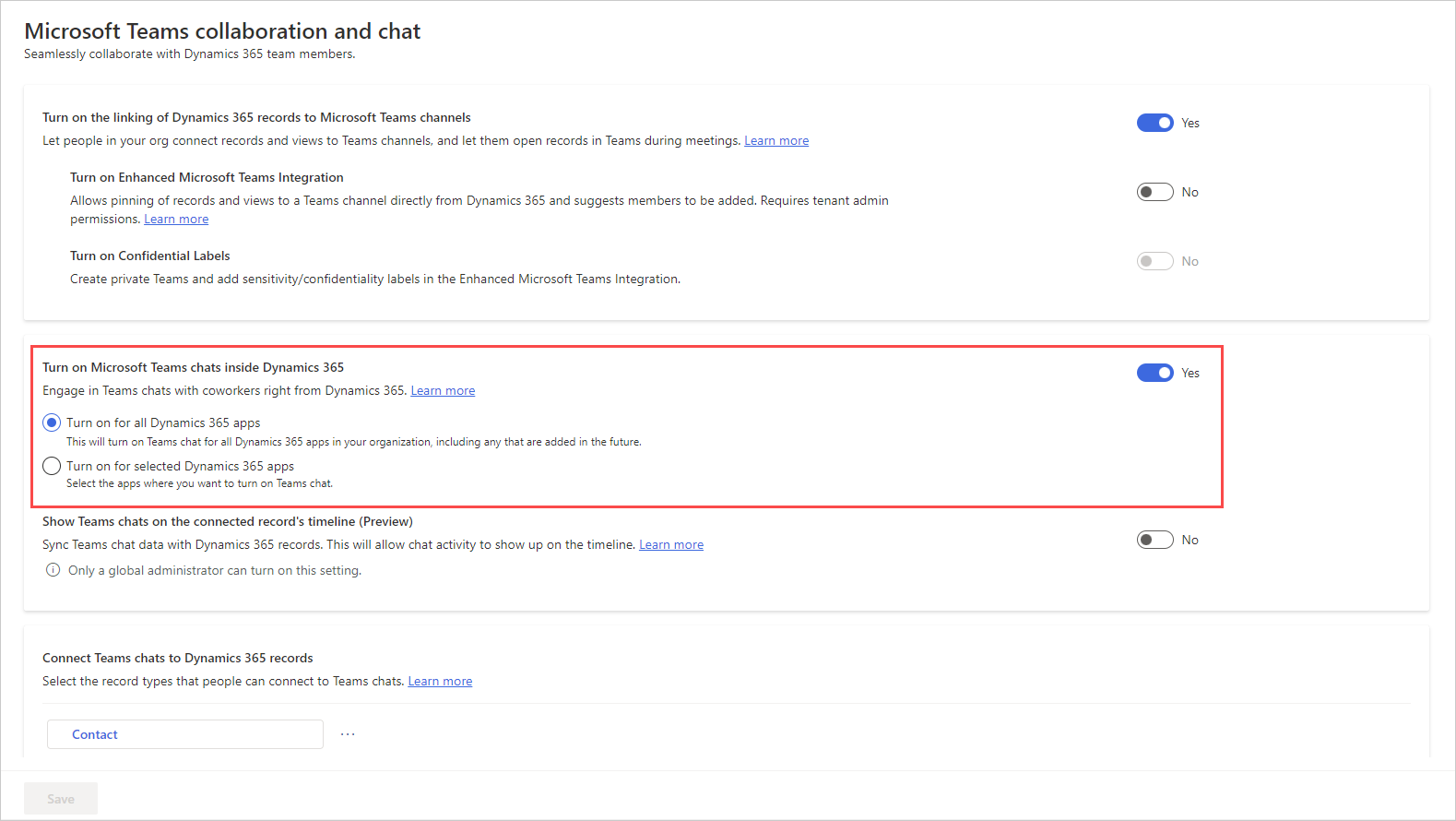
Guarde los cambios.
Configurar la capacidad de conectar chats a registros de Dynamics 365
Una vez que haya habilitado los chats de Teams, puede conectar los chats a diferentes tipos de registros. Los tipos de registros estándar, que incluyen caso, cuenta, contactos, artículo de conocimiento y correo electrónico, están disponibles de inmediato, o puede agregar el tipo de registro que desee.
En la aplicación Centro de ventas, Seleccionar Área de cambios
 en la esquina inferior izquierda y luego Seleccionar Configuración de la aplicación.
en la esquina inferior izquierda y luego Seleccionar Configuración de la aplicación.Bajo Configuración general, seleccione Chatear y colaborar.
En Conectar chats a registros de Dynamics 365, seleccione el tipo de registro que desea configurar.
Si desea agregar un tipo de registro, consulte Agregar tipos de registroSeleccione Guardar.
Agregar tipos de registro
Para agregar un tipo de registro para conectar chats en registros de Dynamics 365:
En la aplicación Centro de ventas, Seleccionar Área de cambios
 en la esquina inferior izquierda y luego Seleccionar Configuración de la aplicación.
en la esquina inferior izquierda y luego Seleccionar Configuración de la aplicación.Bajo Configuración general, seleccione Chatear y colaborar.
En Conectar chats a registros de Dynamics 365, seleccione Agregar tipos de registro.
En el panel Permitir a chats conectarse a este tipo de registro, en Elija tipo de registro, escriba el nombre del tipo de registro que desea utilizar.
Active las opciones de configuración según sus requisitos, como Unirse al chat y Nombrar chats automáticamente.
Seleccione Guardar.
Establecer el nombre predeterminado para los chats conectados
Como Administrador, puede configurar el título del chat para que se use como título del registro de forma predeterminada. Los usuarios pueden cambiar el título más tarde si lo desean.
En la aplicación Centro de ventas, Seleccionar Área de cambios
 en la esquina inferior izquierda y luego Seleccionar Configuración de la aplicación.
en la esquina inferior izquierda y luego Seleccionar Configuración de la aplicación.Bajo Configuración general, seleccione Chatear y colaborar.
En Conectar chats a registros de Dynamics 365, seleccione el tipo de registro (por ejemplo, Cliente potencial).
En el panel de configuración, encienda el control de alternancia Nombrar chats automáticamente.
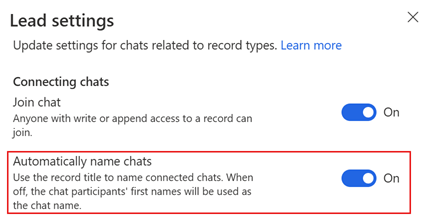
Seguridad y privacidad de los datos
Las siguientes consideraciones de privacidad y seguridad de los datos se aplican a la funcionalidad de chat de Teams en Dynamics 365:
Dynamics 365 no almacena ningún dato de Teams, excepto la asignación entre el Id. De registro y el Id. de chat conectado. No hay datos de Teams duplicados en Dynamics 365 a menos que el usuario los agregue manualmente a las notas o tareas del registro.
La comunicación entre las aplicaciones está asegurada a través de TLS.
Las políticas que se aplican tanto a Teams como a Dynamics 365 se respetan con la integración. Por ejemplo, solo los usuarios autorizados pueden acceder a los archivos confidenciales compartidos en un chat conectado. De manera similar, solo se puede acceder a un registro compartido en un chat de Teams en Dynamics 365 si el usuario tiene permiso para verlo.